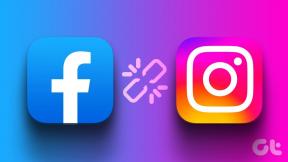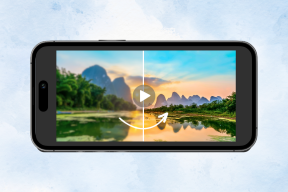როგორ გამოვიყენოთ და გააზიაროთ Google Calendar iPhone-ზე
Miscellanea / / October 15, 2023
Google Calendar არის პროდუქტიულობის მხეცი. მაგრამ თუ თქვენ iPhone-ის მომხმარებელი ხართ ან ახლახან გადაერთეთ iPhone-ზე, თქვენი განრიგის სამართავად ორი აპლიკაციის ჟონგლირება შეიძლება რთული იყოს. Ნუ ღელავ; ჩვენ გაჩვენებთ, თუ როგორ გამოიყენოთ და გააზიაროთ Google Calendar თქვენს iPhone-ზე რამდენიმე შეხებით.

შეიძლება რთული იყოს Google Calendar-ის გაზიარება და მისი მოვლენების მართვა iPhone-ზე, რადგან Calendar აპის ინტერფეისი ოდნავ განსხვავებულია. თუმცა, Google Calendar-ის ყველა მახასიათებლის წვდომა შესაძლებელია თქვენი iPhone-ის Calendar აპში. Დავიწყოთ.
როგორ დავამატოთ Google Calendar iPhone-ს
Ნაბიჯი 1: გაუშვით პარამეტრების აპი თქვენს iPhone-ზე და შეეხეთ კალენდარს.
ნაბიჯი 2: შეეხეთ ანგარიშებს.

ნაბიჯი 3: შეეხეთ ანგარიშის დამატებას.
ნაბიჯი 4: ახლა, შეეხეთ Google-ს.

ნაბიჯი 5: შეიყვანეთ თქვენი რწმუნებათა სიგელები და შეეხეთ შემდეგს.

ნაბიჯი 6: შესვლის შემდეგ გახსენით Calendar აპი თქვენს iPhone-ზე და შეეხეთ Calendars ბოლოში.
ნაბიჯი 7: შეეხეთ და შეამოწმეთ ყველა კალენდარი GMAIL განყოფილებაში, რომ ნახოთ თქვენი Google Calendars და აირჩიეთ შესრულებულია.

Უნდა წაიკითხო: როგორ ამოიღოთ ან წაშალოთ კალენდარი iPhone-დან
Google Calendar-ის სინქრონიზაცია iPhone-თან
Google Calendar ავტომატურად სინქრონიზდება მას შემდეგ რაც დაამატებთ თქვენს iPhone-ს. თუმცა, თუ გსურთ სინქრონიზაცია ხელით, აქ არის შემდეგი ნაბიჯები:
Ნაბიჯი 1: გაუშვით Calendar აპი და შეეხეთ Calendars.
ნაბიჯი 2: გააკეთეთ PTR (pull-to-refresh) და თქვენი კალენდრები სინქრონიზდება.
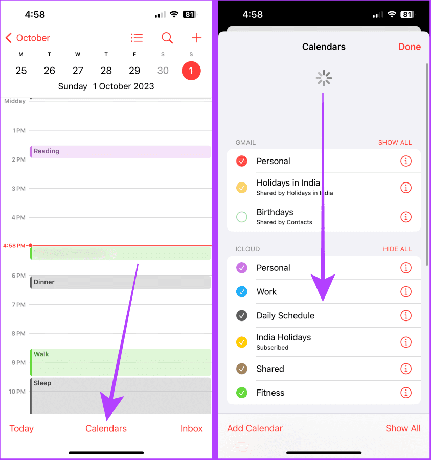
ასევე წაიკითხეთ: როგორ დავბლოკოთ სპამის მოწვევები Google Calendar-ში
როგორ გავაზიაროთ Google Calendar iPhone-ზე
Google Calendar-ის გაზიარება უფრო რთულია, ვიდრე დამატება და სინქრონიზაცია, რადგან ის მოითხოვს კომპიუტერს. მაგრამ პროცესი უპრობლემოდ მიმდინარეობს. აი, როგორ დაამატოთ საზიარო Google Calendar თქვენს iPhone-ში:
Ნაბიჯი 1: გახსენით Google Calendar ვებ ბრაუზერში თქვენს Mac ან PC-ზე და დააწკაპუნეთ სამ წერტილზე კალენდრის გვერდით, რომლის გაზიარებაც გსურთ.
Google Calendar (ვებ)
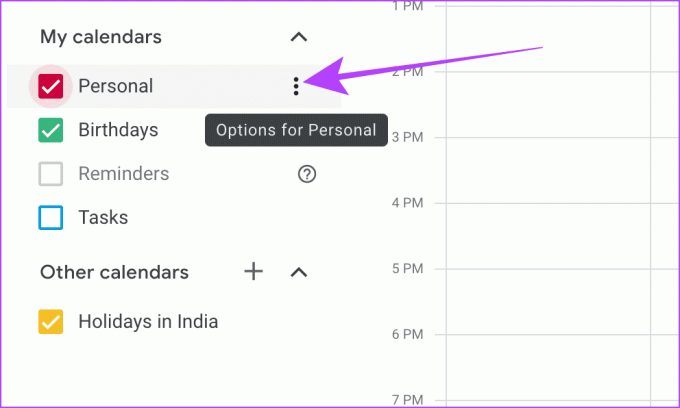
ნაბიჯი 2: დააწკაპუნეთ პარამეტრები და გაზიარება.
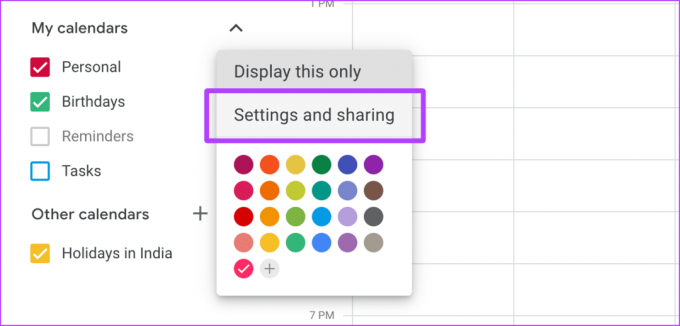
ნაბიჯი 3: დააწკაპუნეთ კალენდრის ინტეგრირება მარცხენა მენიუდან.
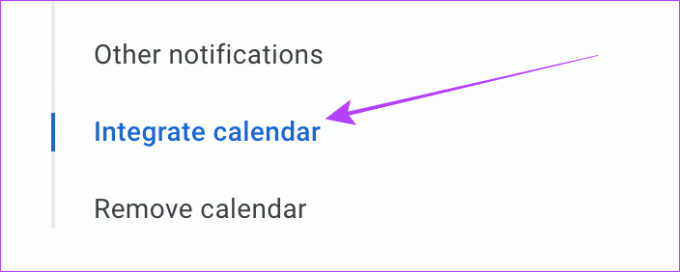
ნაბიჯი 4: გადადით ქვემოთ „საიდუმლო მისამართი iCal ფორმატში“ და დააწკაპუნეთ ასლის ხატულაზე.
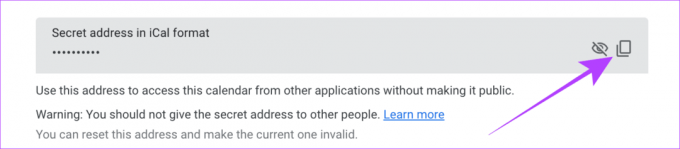
ნაბიჯი 5: ახლა გახსენით Calendar აპი თქვენს iPhone-ზე და შეეხეთ Calendars ბოლოში.
ნაბიჯი 6: შეეხეთ კალენდრის დამატებას ქვედა მარცხენა კუთხეში.

ნაბიჯი 7: შეეხეთ გამოწერის კალენდრის დამატებას.
ნაბიჯი 8: ახლა ჩასვით კოპირებული ბმული Google Calendar ვებიდან და შეეხეთ გამოწერას.
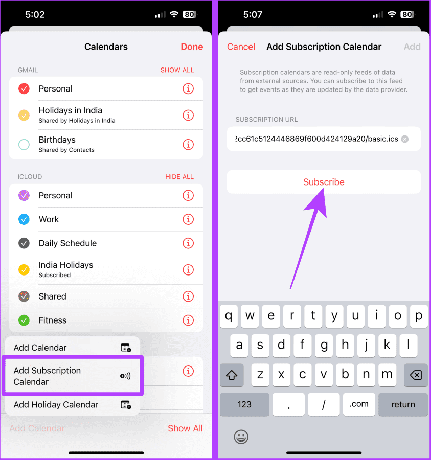
ნაბიჯი 9: შეეხეთ დამატებას კალენდრის დამატების დასადასტურებლად.
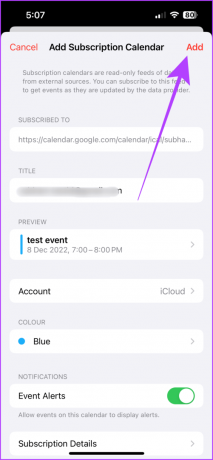
ასევე წაიკითხეთ: როგორ შევცვალოთ ფერები Google Calendar-ში.
დუბლიკატი ან წაშლა დუბლიკატი კალენდარული მოვლენები
Apple Calendar ასევე საშუალებას გაძლევთ სწრაფად დააკოპიროთ მოვლენები Google Calendar-ში. აქ არის მარტივი ნაბიჯები, რომლებიც უნდა დაიცვას:
Ნაბიჯი 1: გახსენით Apple Calendar აპი თქვენს iPhone-ზე და დააჭირეთ და გააჩერეთ ღონისძიება, რომლის დუბლირებაც გსურთ.
ნაბიჯი 2: შეეხეთ დუბლიკატს ხელმისაწვდომი ვარიანტებიდან.

თუ თქვენს კალენდარში არასწორი მოვლენა გაქვთ დუბლირებული, Calendar აპი გაძლევთ საშუალებას გააუქმოთ იგი. თქვენ უნდა ჩართოთ Shake to გაუქმება თქვენს iPhone-ზე Apple Calendar აპის მოქმედებების გასაუქმებლად ან ხელახლა გასაკეთებლად. დასრულების შემდეგ მიჰყევით ამ ნაბიჯებს.
ნაბიჯი 3: შეანჯღრიეთ თქვენი iPhone ღია Calendar აპლიკაციით.
ნაბიჯი 4: ეკრანზე გამოჩნდება ამომხტარი ფანჯარა, შეეხეთ გაუქმებას. და ეს არის ის.

Დიახ, შეგიძლია. შეგიძლიათ დაამატოთ იმდენი კალენდარი, რამდენიც გსურთ თქვენს iPhone-ზე.
თუ თქვენ დაამატეთ კალენდარი მისი გამოწერით, მას ექნება მხოლოდ წაკითხვის წვდომა თქვენს iPhone-ზე, ანუ თქვენ შეგიძლიათ ნახოთ მხოლოდ მოვლენები და არ შექმნათ ერთი მასში. ჩვენ გირჩევთ დაამატოთ კალენდარი ღონისძიების შესაქმნელად პირველი მეთოდის მიხედვით.
დარწმუნდით, რომ გაზიარებული Calendar მისამართი არის iCal ფორმატში, რათა ნახოთ თქვენს iPhone-ზე. ან გახსენით Calendar აპი, შეეხეთ Calendars და შემდეგ შეეხეთ და შეამოწმეთ გაზიარებული კალენდარი, რათა ის თქვენს iPhone-ზე გამოჩნდეს.
დაეუფლეთ Google Calendar-ს თქვენს iPhone-ზე
Google Calendar არის ძლიერი ინსტრუმენტი თანამშრომლობისთვის, თქვენი განრიგის გასაზიარებლად და პროდუქტიულობისთვის. ახლა, როცა აითვისეთ Google Calendar-ის გამოყენება თქვენს iPhone-ზე, შეგიძლიათ ეფექტურად გაუზიაროთ თქვენი კალენდრები თქვენს ოჯახს ან კოლეგებს და დაგეგმოთ თქვენი დღეები. ვიმედოვნებთ, რომ ეს სახელმძღვანელო დაგეხმარებათ Google Calendar-ის მაქსიმალური სარგებლობის მიღებაში.
იცოდით, რომ შეგიძლიათ დაბადების დღეების დამატება Google Calendar-ში? Ვისწავლოთ როგორ დავამატოთ დაბადების დღეები Google Calendar-ში.
ბოლოს განახლდა 2023 წლის 13 ოქტომბერს
ზემოთ მოყვანილი სტატია შეიძლება შეიცავდეს შვილობილი ბმულებს, რომლებიც დაგეხმარებათ Guiding Tech-ის მხარდაჭერაში. თუმცა, ეს არ იმოქმედებს ჩვენს სარედაქციო მთლიანობაზე. შინაარსი რჩება მიუკერძოებელი და ავთენტური.